インスタにピン留めできない時の対処法まとめ!解除方法も紹介!

インスタグラムプロデューサーのヤッピーです! ヤッピー
ヤッピー
インスタグラムを使っていると
「プロフィールに投稿をピン留めしたいのにできない」
「ストーリーズをピン留めできない」
「リールを上に固定したい」
など、ピン留め機能に関する悩みを持つ方が多いです。
便利な機能ですが、環境や設定によって使えないケースもあります。 ヤッピー
ヤッピー
この記事では、インスタにピン留めできない原因と対処法を徹底解説します。
目次
インスタにピン留めできない!
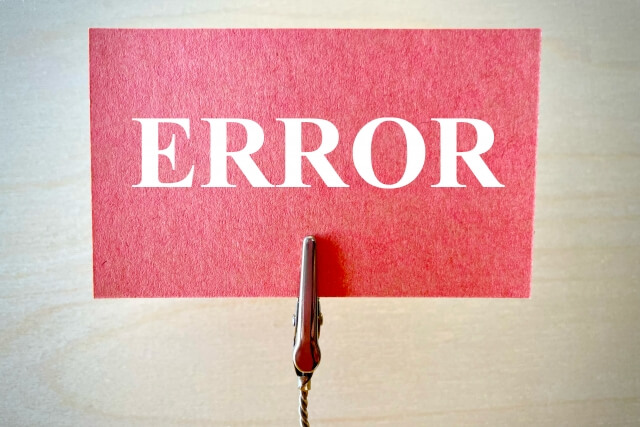
インスタグラムの「ピン留め機能」。
しかし、「なぜかピン留めできない」「固定ボタンが表示されない」というトラブルが多く報告されています。
ピン留め機能とは?

インスタグラムでは、プロフィールのトップに投稿を「ピン留め」して固定できる便利な機能があります。
◇◇ピン留めとは?◇◇
特定の投稿やリールをプロフィールの上部に固定表示する機能
お気に入りの投稿や告知を常に目立つ位置に置けるため、インフルエンサーや企業アカウント、個人ユーザーにとっても有効な機能です。 ヤッピー
ヤッピー
また、ストーリーズでは「ハイライト」と呼ばれる形でピン留めすることができます。
通常の投稿は新しい順に並びますが、ピン留めをすると最新投稿よりも上に表示されるため、見せたい内容を強調することが可能です。
◇◇ピン留めを活用するメリット◇◇
- 自己紹介代わりになる投稿を上部に置ける
- 商品・サービスのPRを常に目立たせられる
- 過去の人気投稿を再注目させられる
- フォロワーが増えたときにブランドイメージを統一できる
ピン留めできる対象(投稿/リール/ストーリーズ)
投稿・リール
- 最大3件までプロフィールに固定可能
- 写真・動画どちらでもOK
- 他の人の投稿はピン留めできない(自分の投稿のみ)
ストーリーズ
- 24時間で消えるストーリーズを「ハイライト」としてピン留め可能
- ハイライトは複数作成でき、カテゴリ分けに便利
- プロフィール下部に丸いアイコンで表示される
インスタのピン留め機能は便利ですが、以下のような理由で「できない」状態になることがあります。
- アプリが最新バージョンではない
- 対象が自分の投稿ではない
- すでに3件ピン留めしている
- アカウント設定の問題
- 端末やOSとの相性
まずは原因を整理し、どのケースに当てはまるのかを確認しましょう。
インスタにピン留めできない時の対処法まとめ!

ピン留めができない場合には、いくつかの典型的な原因があります。
①アプリを最新版にアップデート
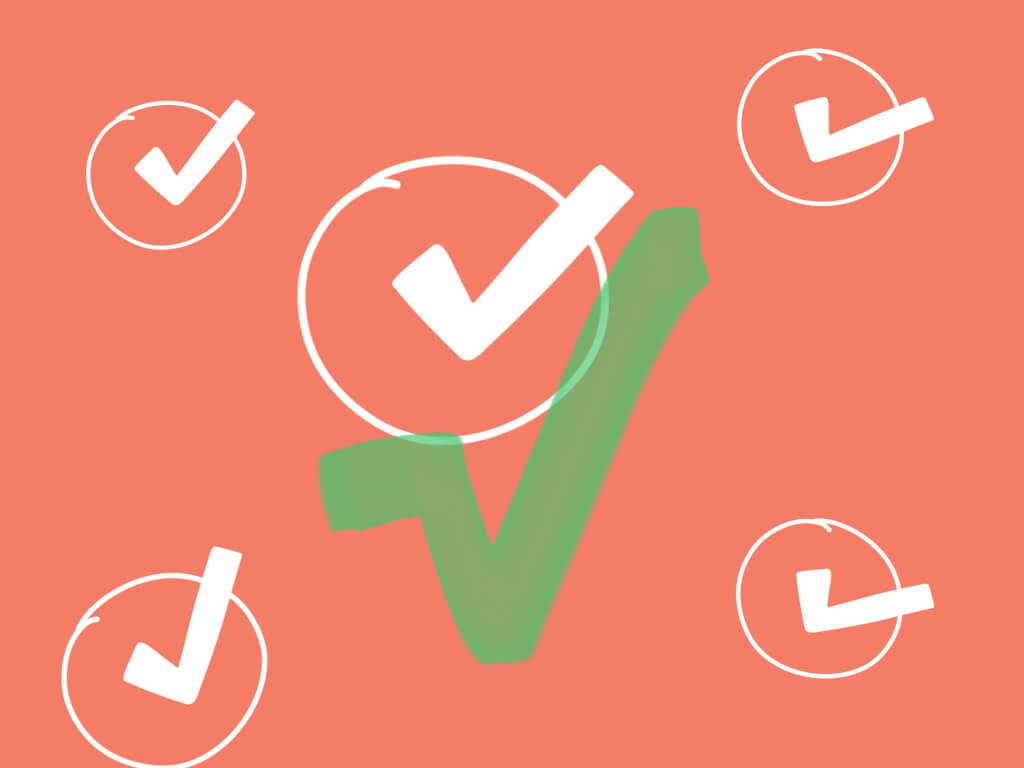
インスタにピン留めできない時の対処法1番目は、プリを最新版にアップデートすることです。
インスタのピン留め機能は、比較的新しく導入された機能です。
そのため、古いバージョンのInstagramアプリを使っていると、そもそもピン留め自体が利用できない場合があります。
例えば、数か月以上アプリを更新していない場合、アプリの画面に「投稿をピン留め」のボタンが表示されないことがあります。 ヤッピー
ヤッピー
これはスマホ自体の不具合ではなく、アプリが最新版の仕様に追いついていないことが原因です。
対処法
まずスマホのアプリストアを開き、
- iPhone → App Store
- Android → Google Playストア
で「Instagram」を検索しましょう。
もし「アップデート」のボタンが表示されていれば、すぐに更新してください。 ヤッピー
ヤッピー
最新バージョンにすることで、ピン留め機能を含む新機能やバグ修正が反映され、正常に使えるようになります。
②キャッシュの蓄積を削除

インスタにピン留めできない時の対処法2番目は、キャッシュの蓄積を削除することです。
インスタでピン留めができない原因のひとつに、キャッシュの蓄積があります。
キャッシュとは、アプリが動作をスムーズにするために一時的に保存しているデータのことです。 ヤッピー
ヤッピー
ただし、このキャッシュが溜まりすぎたり古い情報が残っていると、アプリが誤作動を起こし、ピン留めボタンが表示されないなどの不具合が発生することがあります。
対処法
キャッシュ削除の方法
- iPhoneの場合
iPhoneにはアプリ単体でキャッシュを削除する機能がありません。
インスタのキャッシュを消したい場合は「アプリを一度削除 → 再インストール」するのが一番確実です。
ログイン情報を忘れないよう、事前に確認しておきましょう。 ヤッピー
ヤッピー
- Androidの場合
スマホの「設定」アプリを開く
↓
「アプリ」または「アプリと通知」を選択
↓
「Instagram」を選ぶ
↓
「ストレージ」から「キャッシュを削除」をタップ
これでキャッシュがクリアされ、不具合が改善する可能性があります。
ポイント
キャッシュ削除を行った後は、アプリを再起動し、もう一度ピン留め操作を試してみましょう。
③アプリを再インストールする

インスタにピン留めできない時の対処法3番目は、アプリを再インストールすることです。
キャッシュ削除やアップデートを試してもピン留めできない場合、アプリ自体を一度削除して再インストールするのが効果的です。
Instagramアプリは長期間使っていると、
- 内部に不要なデータが蓄積する
- 一部のファイルが壊れて不具合を起こす
ことがあります。
再インストールを行うことで、アプリを初期状態に戻し、最新のクリーンな環境で利用できるようになります。 ヤッピー
ヤッピー
インスタの投稿やDMなどのデータはアカウント側に保存されているので消えることはありません。
安心して再インストールできます。
対処法
再インストールの手順
- iPhoneの場合
ホーム画面で「Instagram」アプリアイコンを長押し
↓
「Appを削除」を選択
↓
App Storeから再び「Instagram」をダウンロード
- Androidの場合
ホーム画面または「設定」から「Instagram」を選択
↓
「アンインストール」をタップ
↓
Google Playストアから再インストール
再インストール後にログインし直すと、正常にピン留め機能が使えるようになるケースが多いです。
注意点
再インストールするとログアウト状態になるため、ユーザー名とパスワードを事前に確認しておきましょう♪
④OSをアップデートする

インスタにピン留めできない時の対処法4番目は、OSをアップデートすることです。
Instagramの不具合はアプリ側だけでなく、スマホのOS(iOSやAndroid)のバージョンが古いことでも発生する場合があります。
アプリは常に最新のOSに合わせて改良・最適化されています。
そのため、スマホのOSが古いままだと、
- 最新機能が正しく表示されない
- ピン留めボタンが出ない
などの不具合が起きやすくなります。
アプリの更新と合わせてOSも最新に保つことで、インスタを含む他のアプリでも不具合が起きにくくなります。
これで一時的な不具合が解消する場合があります。 ヤッピー
ヤッピー
- iPhoneの場合(iOSアップデート)
「設定」アプリを開く
↓
「一般」→「ソフトウェア・アップデート」をタップ
↓
利用可能なアップデートが表示されたら「ダウンロードしてインストール」を選択
- Androidの場合(OSアップデート)
「設定」アプリを開く
↓
「システム」→「詳細設定」→「システム アップデート」をタップ
↓
利用可能な更新があれば「ダウンロードしてインストール」を選択
注意点
- OSアップデートには時間がかかる場合があるため、Wi-Fi環境と十分なバッテリー残量を確保してから行いましょう
- 古い機種では最新OSに対応していないこともあります。その場合は、アプリ側が非対応になるリスクがあるため、機種変更を検討する必要があります
⑤アカウント設定や権限を確認
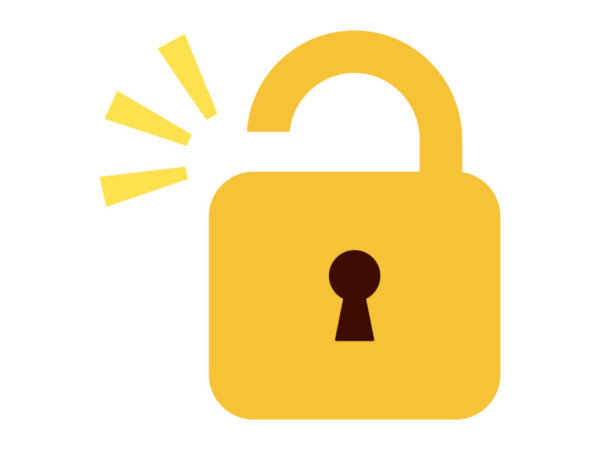
インスタにピン留めできない時の対処法5番目は、アカウント設定や権限を確認することです。
公開アカウント → 誰でもプロフィールにアクセスしてピン留め投稿を見られる
非公開アカウント → フォロワー以外にはピン留め投稿が見えない
インスタのピン留め機能は、公開アカウント・非公開アカウントの設定によっても影響を受ける場合があります。
基本的には、公開アカウントでも非公開アカウントでもピン留め自体は可能です。
ただし、非公開アカウントの投稿はフォロワー以外に表示されないため、ピン留めしてもプロフィールを訪れた全員に効果的に見せることはできません。
確認方法
プロフィール画面の右上「三本線」アイコンをタップ
↓
「設定とプライバシー」を選択
↓
「アカウントのプライバシー」から「非公開アカウント」のオン/オフを確認
⑥ピン留め機能の仕様上できないケース

インスタにピン留めできない時の対処法6番目は、ピン留め機能の仕様上できないケースになっていないかを確認することです。
Instagramのピン留め機能には、最大3件までという上限があります。
つまり、プロフィールに同時に固定できる投稿は3件までで、4件目を固定しようとすると、最も古く固定していた投稿が自動的に解除されてしまいます。 ヤッピー
ヤッピー
すでに3件固定している状態で、新しい投稿をピン留めすると 、 一番最初に固定した投稿が外れるのです。
なぜ上限があるのか?
- プロフィールの見やすさを保つため
- 無制限に固定できると、新規投稿が埋もれてしまうため
- アカウント運用の整理性を保つため
対処法
特定の投稿を残したい場合は、不要になった固定投稿を手動で外してから新しい投稿をピン留めする必要があります。
- 「どの投稿を優先して見せたいか」を定期的に見直す
- 残しておきたい投稿は「ハイライト」や「ストーリーズのアーカイブ」も活用する
ポイント
「4件以上固定できない=不具合」ではなく、仕様による制限です。
運用上は「3件の中で一番伝えたいものを選ぶ」という戦略性が大切になります。
また、Instagramには「リポスト(再投稿)」や「シェア」機能を使って、他のユーザーの投稿を自分のフィードに載せる方法があります。
便利な機能ですが、リポスト投稿はピン留めできないという仕様があります。
ピン留め可能なのは、自分がアップロードした写真・動画・リールに限られます。
なぜリポスト投稿はピン留めできないの?
- ピン留めはあくまで自分が作成・公開したオリジナル投稿に限定されているため
- リポスト投稿は元の投稿者のコンテンツを借りている扱いになるため、固定機能の対象外とされている
- 著作権や利用ルールを保護するために、Instagram側が制限している
代替方法
リポストした内容をプロフィール上部に残したい場合は、以下の方法を使えます。
ストーリーズでシェア → ハイライトに保存
→ プロフィールのトップに表示できる
オリジナル投稿を紹介するキャプション付きで自分の投稿を作成する
→ その上で自分の投稿をピン留め可能
インスタのピン留めの解除方法を紹介!
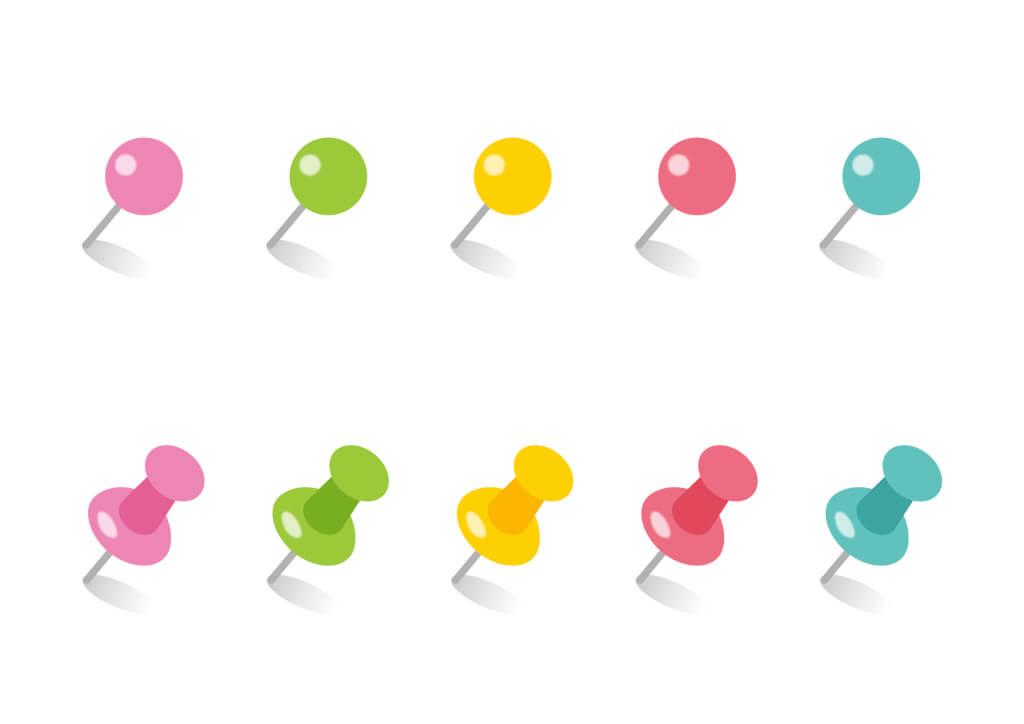
ピン留めは一度設定しても、簡単に解除できます。
ピン留めを解除したい投稿を開く
↓
投稿右上の「…(メニュー)」をタップ
↓
表示されたメニューから「プロフィールから固定を解除」を選択
これでピン留めが外れ、通常の投稿の位置に戻ります。
解除は何度でもできるので、「固定しておきたい投稿が変わった」と思った時に気軽に入れ替え可能です。
インスタにピン留めできない時の対処法のまとめ

インスタのピン留めは、プロフィールを効果的に見せるための便利な機能です。
ピン留め機能を正しく理解して使い分ければ、プロフィールの印象を大きく高めることが可能です。
もし「ピン留めできない」と感じたら
- アプリやOSの更新
- キャッシュ削除や再インストール
- 仕様の確認(最大3件、他人の投稿は不可)
といった対処法を試してみましょう。
また、解除方法もシンプルなので、自由に固定投稿を入れ替えてプロフィールをより魅力的に見せられます。
最後までお読みいただきありがとうございました!
下記ボタンからLINEでヤッピーとお友達になりコメントで 最速収益化 と送って下さいね!
\期間限定!最新のインスタマル秘攻略スライドプレゼント/
\今すぐヤッピーのLINEを追加♪/









